¿Cómo convertir su video de retrato a paisaje manteniendo la calidad? En este artículo, le mostraremos cómo convertir sus videos verticales a horizontales con excelentes editores de video, como MiniTool MovieMaker. Lea para resolver su problema.
Convertir videos de retratos a paisajes ya no es un problema. Esta guía definitiva lo ayudará a convertir videos de retrato a paisaje. ¡Empecemos!
Convertir video vertical a horizontal en Windows
Si está buscando una manera de convertir un video vertical a horizontal en Windows, entonces puede probar MiniTool MovieMaker.
Es un editor de video 100% gratuito y seguro que admite una amplia gama de formatos de archivos de imagen, audio y video. Cuando el video que graba se vuelve horizontal o al revés inesperadamente, puede usar el software para rotar el video y lograr la orientación correcta.
Además, teniendo en cuenta que este programa gratuito solo admite la exportación de videos 16:9, todos los videos verticales que cargue se convertirán en paisajes.
Paso 1. Ejecuta MiniTool MovieMaker en tu Windows.
Paso 2. Cierra la ventana emergente para ingresar a la interfaz principal.
Paso 3. Haz clic en Importar archivos multimedia para importar el video de retrato.
Paso 4. Arrastra el video a la línea de tiempo.
Paso 5. Luego verás un video horizontal con barras negras que aparecen en el minirreproductor.
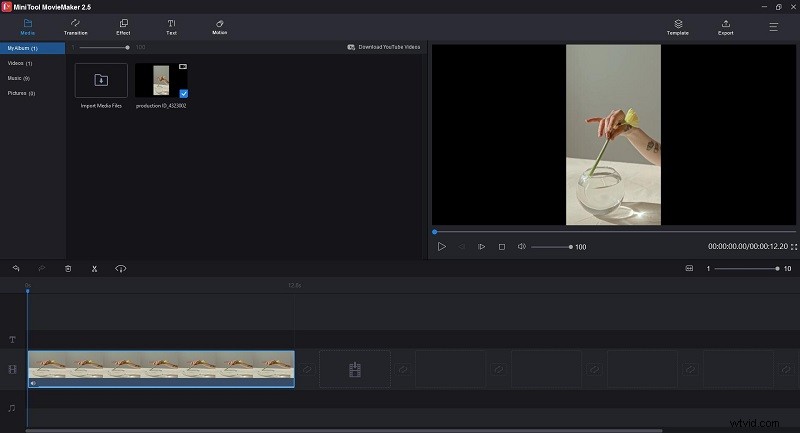
Paso 6. Presiona Exportar botón para descargar el video del paisaje.
Convertir video vertical a horizontal en Mac
Adobe Premiere Pro es una aplicación de edición de video basada en la línea de tiempo para cine, televisión y la web. Ayuda a editar imágenes en cualquier formato, desde 8K hasta realidad virtual.
Con Adobe Premiere Pro, puede convertir fácilmente un video de vertical a horizontal cambiando la relación de aspecto del video vertical, recortando y girando, o agregando un fondo borroso. Aquí nos centraremos en un método de ellos.
Por supuesto, también se puede usar para convertir videos de paisajes a retratos.
Paso 1. Inicie Adobe Premiere Pro en su PC.
Paso 2. Crear Nuevo Proyecto y dale un nombre.
Paso 3. Haz clic en Importar medios para comenzar para subir tu video de retrato.
Paso 4. Haz clic con el botón derecho en el clip para elegir Nueva secuencia del clip .
Paso 5. Cambia el nombre de la secuencia.
Paso 6. Haga clic derecho sobre él para seleccionar Configuración de secuencia .
Paso 7. Cambie el Tamaño de cuadro a 1920 y horizontal a 1080 y luego haga clic en Aceptar para guardar los cambios.
Paso 8. Ve a Archivo> Exportar> Medios para guardar el video horizontal.
Convertir video vertical a horizontal en línea
FlexClip es un creador de videos en línea simple pero poderoso que crea videos profesionales en minutos.
Viene con más de 1,000 plantillas de video prefabricadas y más de 1,000,000 de fotos, videos y pistas de música libres de regalías. Además, te permite agregar textos animados, widgets divertidos, superposiciones dinámicas e intros/outros para que tu video sea atractivo.
Más importante aún, puede usarlo para convertir su video vertical en horizontal con unos pocos clics de forma gratuita.
Paso 1. Visite FlexClip en su navegador e inicie sesión en su cuenta.
Paso 2. Seleccione Empezar desde cero desde el lado izquierdo.
Paso 3. Elija Modo de guión gráfico para empezar.
Paso 4. Elige 16:9 o 21:9 como su proporción de video.
Paso 5. Presiona Archivos locales para subir tu video de retrato.
Paso 6. Haz clic en + icono para agregarlo al guión gráfico.
Paso 7. Luego encontrarás que el video de retrato ha cambiado a paisaje.
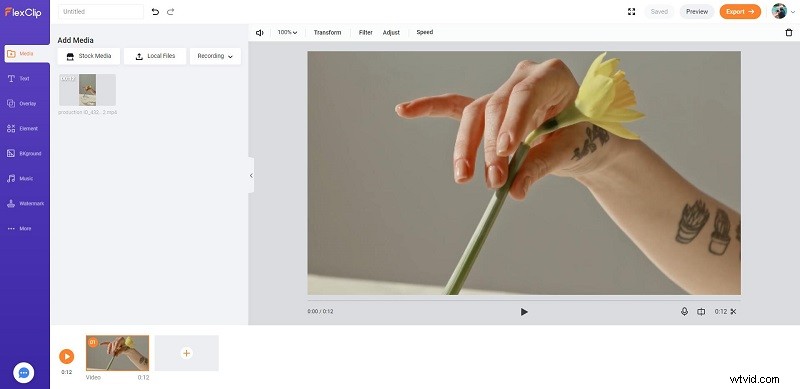
Paso 8. Toca Exportar botón para guardar el vídeo horizontal.
Conclusión
Eso es todo sobre cómo convertir un video vertical a horizontal. Si este artículo te ayudó, compártelo con más personas. Si tiene alguna pregunta sobre el uso de MiniTool MovieMaker, háganoslo saber a través de [email protected] o compártalas en la sección de comentarios a continuación.
